虽然 2022 年的主要重点是流媒体,但Mac上的音乐应用程序仍然允许您将音乐文件和 CD 导入音乐库。这是如何做的。
在macOS Catalina中,Apple 将 iTunes 拆分为三个独立的应用程序?——Apple Music、Apple TV和 Apple Podcast。
以下是如何上传音乐文件和文件夹、编辑单首歌曲或整张专辑,以及如何在macOS Ventura中更改专辑封面。
如何将文件添加到音乐应用程序
在音乐应用程序中上传音乐很容易,只需几个步骤。这是上传音乐文件和文件夹的方法。
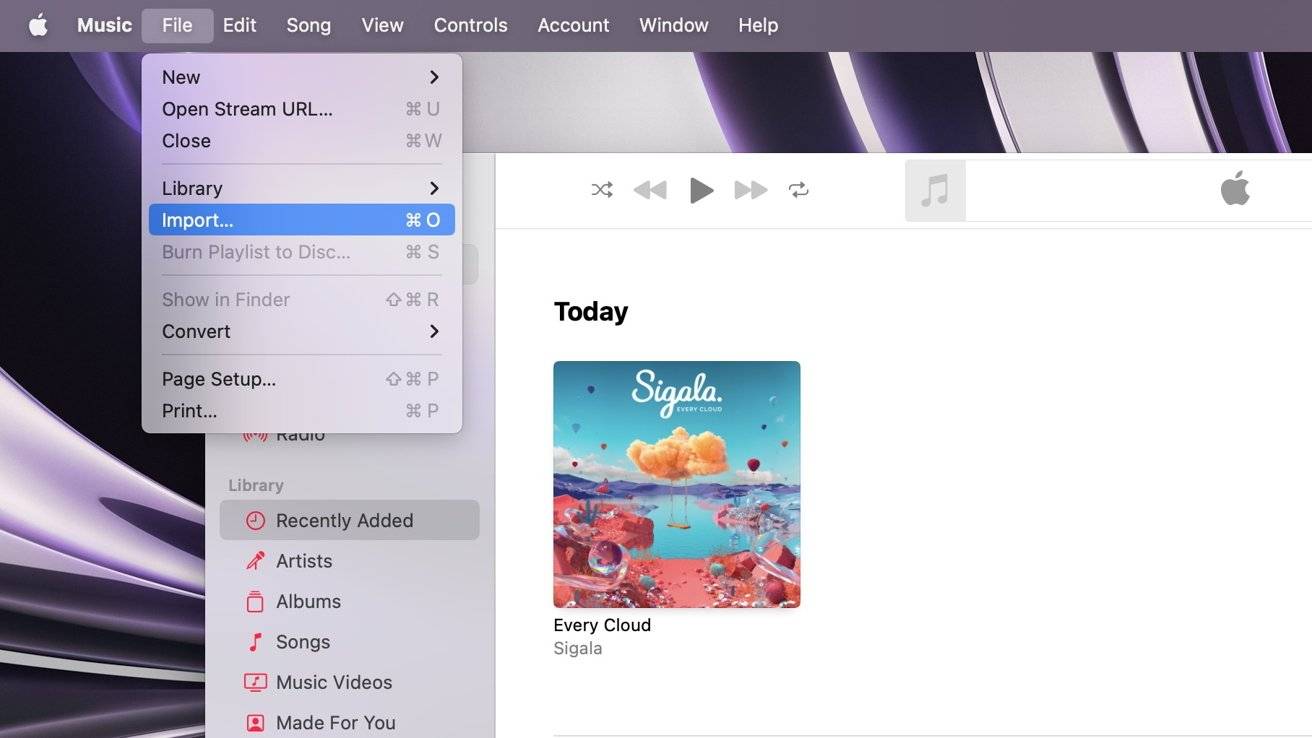
- 打开音乐
- 转到“最近添加”选项卡
- 单击顶部工具栏中的文件
- 点击导入
- 选择要导入的音频文件或文件夹(包含多个音频文件)
您还可以将音频文件直接拖放到音乐应用程序中,以便更快、更无缝地导入。
导入文件或文件夹后,将在应用程序的“最近添加”选项卡中创建一个新相册,并显示导入前预先添加到文件中的名称和插图。
如何在 macOS Ventura 中导入 CD
使用音乐应用程序可以轻松导入 CD。最困难的部分是找到一台仍然装有磁盘驱动器的计算机。显然您可以购买外部驱动器,但将它们与 USB-C 和集线器一起使用有时会有点挑战。我们很快就会谈到更多。
- 打开音乐
- 将要导入的 CD插入CD 或 DVD 驱动器
- CD 将显示在边栏中的“设备”选项卡下方
- CD 上的所有歌曲将自动开始导入您的音乐库
- 要随时取消导入,请单击停止导入。任何已导入的歌曲仍会保存在您的资料库中。
- 歌曲导入完成后,单击音乐窗口右上角附近的弹出按钮
导入 CD 后,您可以聆听其中的歌曲、创建播放列表或根据自己的喜好进一步编辑音频文件的元数据。
如果您将 CD 导入到不是您自己的电脑上——但登录了您的 Apple ID——音乐将通过 iCloud 音乐库传输到您的设备(如果您打开了它)。
如何编辑音频元数据和标签
导入音频后,您可能想要编辑它的元数据。这可能包括文件的名称、作者、专辑封面和其他相关详细信息。
在进行更改之前,您应该决定是只编辑一首歌曲还是整张专辑。
如何在 macOS Ventura 中编辑音乐元数据
- 双指单击、右键单击或按住 Control 键单击歌曲以编辑该特定歌曲,或单击专辑插图以编辑整张专辑
- 单击获取信息
- 提示将询问您是否确定要编辑项目。从给定的选项中选择编辑项目。
- 要编辑音频文件或专辑的不同方面,只需单击包含您要编辑的信息的文本框,然后输入您想要它说的内容
- 单击菜单右下角的确定以应用您所做的更改
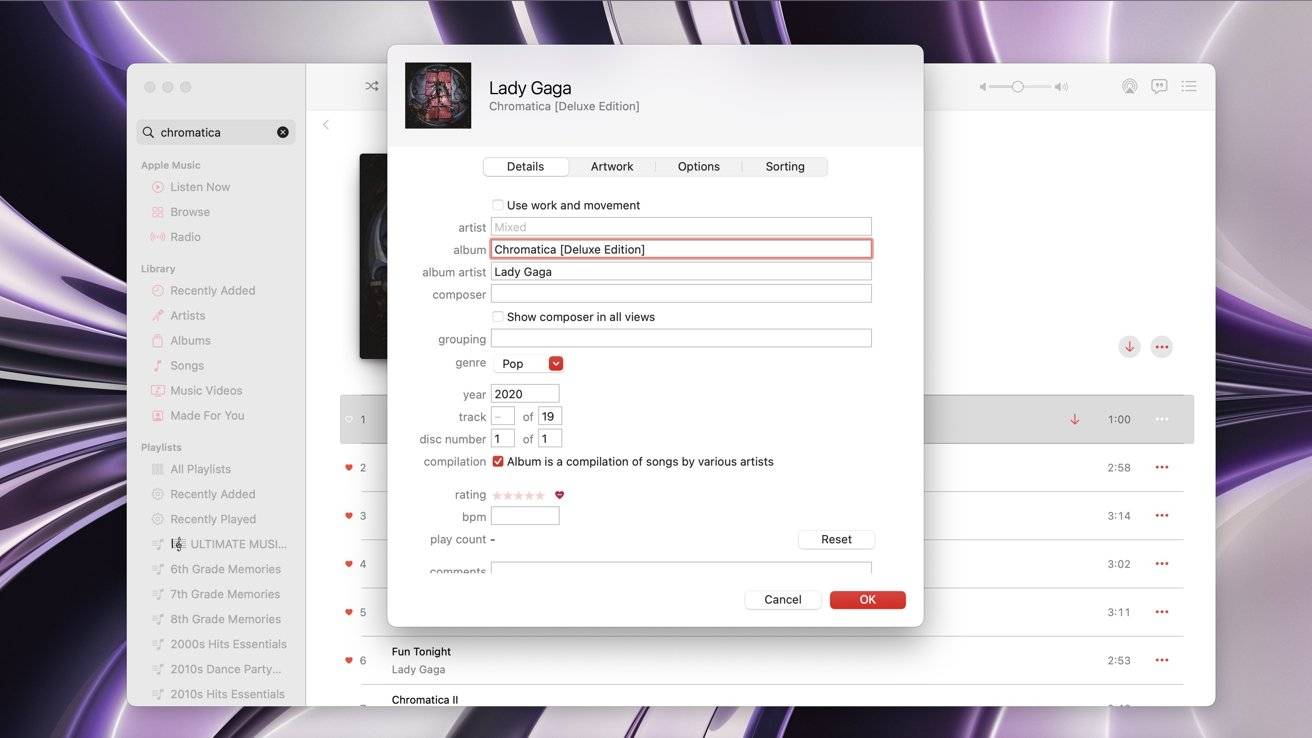
如果您正在编辑专辑中的单首歌曲,并且更改了专辑名称或艺术家,则该歌曲将与其所属的专辑分开。然后它将成为自己专辑的一部分。
更改光盘编号 – 当编辑该专辑中的一首歌曲时 – 会将歌曲保留在相同的专辑位置,但会被带到专辑的底部并划分到您分配给它的新“光盘编号”区域。
如何在 macOS Ventura 中更改专辑插图
如果您不喜欢专辑的当前艺术作品 – 或者只是想更改它 – 您只需在音乐应用程序中即可。这是更改它的方法。
- 用双指单击、右键单击或按住 Control 键单击要更改的歌曲或专辑
- 选择获取信息
- 从“详细信息”旁边的菜单中的选项卡中单击“艺术品”
- 单击菜单左下角的添加图稿
- 选择要更改的照片或制作专辑封面
- 选择它后,照片将出现在之前存在的当前专辑封面旁边(如果有的话)
- 单击菜单右下角的确定以应用更改
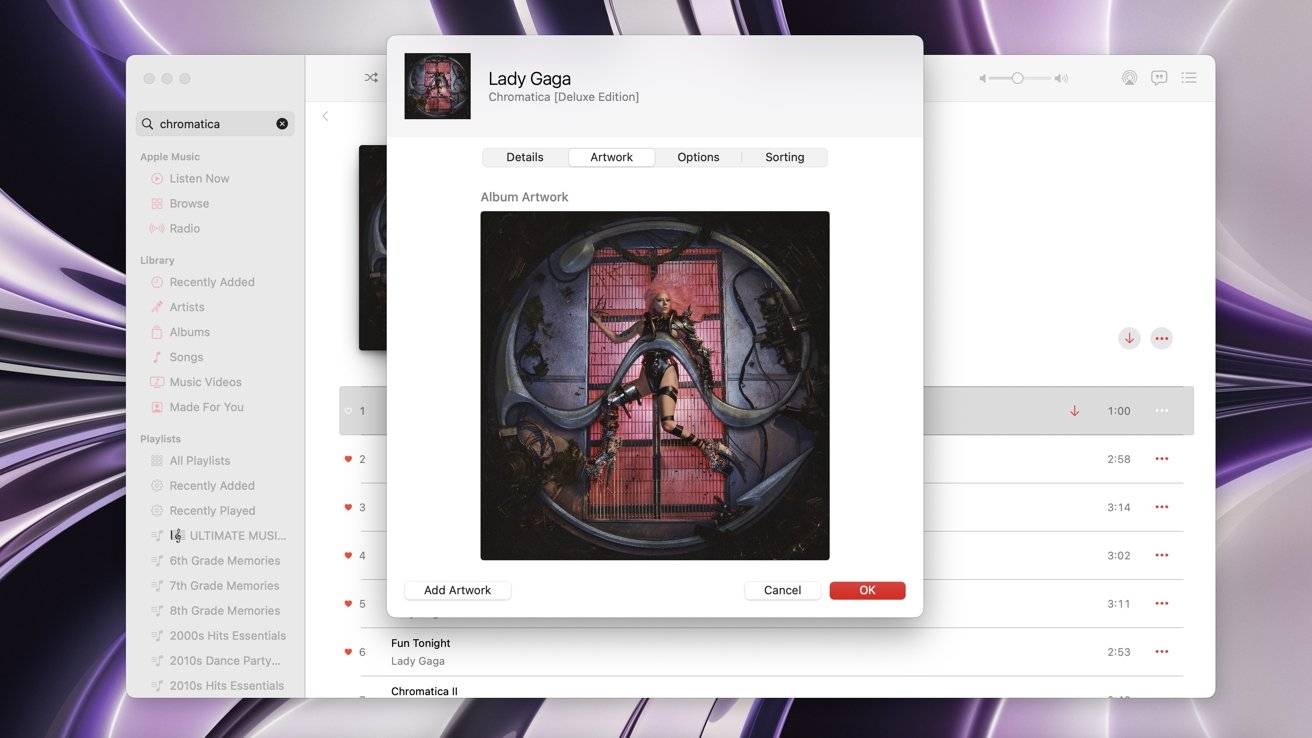
更改可能需要一些时间才能显示在您的其他设备上。
如果它们没有显示,请尝试删除歌曲或专辑的下载,然后重新下载。在您的其他设备上也执行此操作。
即使您从 Apple Music 下载歌曲,您也可以进入并更改其专辑插图或有关它们的详细信息。音轨来自何处并不重要。
继续听
导入音乐文件并编辑文件详细信息和插图是根据个人喜好自定义音乐库的好方法。
如果您未订阅 Apple Music 然后决定加入该服务,您自定义的元数据(例如专辑封面)可能会更改为 Apple Music 提供的默认版本。任何下载的歌曲(例如来自物理 CD 的歌曲)也将被转换为杜比全景声格式——如果您启用了该格式并且为这些歌曲提供了该格式。
攻略专题
查看更多-

- 《坦克连》新手必备十条小建议
- 110 2025-02-18
-

- 《少年西游记2》毕月乌技能介绍
- 139 2025-02-18
-

- 《职场浮生记》黄萍萍彩礼介绍
- 122 2025-02-18
-

- 《坦克连》新手轻坦爬线选择
- 192 2025-02-18
-

- 《仙剑世界》自选五星选择推荐
- 101 2025-02-18
-

- 《坦克连》轻坦配件选择推荐
- 134 2025-02-18
热门游戏
查看更多-

- 快听小说 3.2.4
- 新闻阅读 | 83.4 MB
-

- 360漫画破解版全部免费看 1.0.0
- 漫画 | 222.73 MB
-

- 社团学姐在线观看下拉式漫画免费 1.0.0
- 漫画 | 222.73 MB
-

- 樱花漫画免费漫画在线入口页面 1.0.0
- 漫画 | 222.73 MB
-

- 亲子餐厅免费阅读 1.0.0
- 漫画 | 222.73 MB
-






